Zarządzanie zamówieniami usługi Azure Edge Hardware Center przy użyciu witryny Azure Portal
W tym artykule opisano sposób zarządzania zamówieniami utworzonymi przez usługę Azure Edge Hardware Center. Witryny Azure Portal można używać do śledzenia i anulowania zamówień utworzonych za pośrednictwem centrum sprzętu usługi Edge.
W tym artykule omówiono sposób wykonywania następujących zadań:
- Śledzenie zamówienia
- Anuluj zamówienie
- Zwrot sprzętu
Śledzenie zamówienia
Wykonaj następujące kroki w witrynie Azure Portal, aby śledzić zamówienie utworzone przy użyciu centrum sprzętu usługi Edge.
W witrynie Azure Portal przejdź do pozycji Wszystkie zasoby. Filtruj według typu == Azure Edge Hardware Center. Powinno to zawierać listę wszystkich zamówień utworzonych przy użyciu centrum sprzętu usługi Edge. Z listy zamówień wybierz zamówienie i przejdź do zasobu zamówienia.
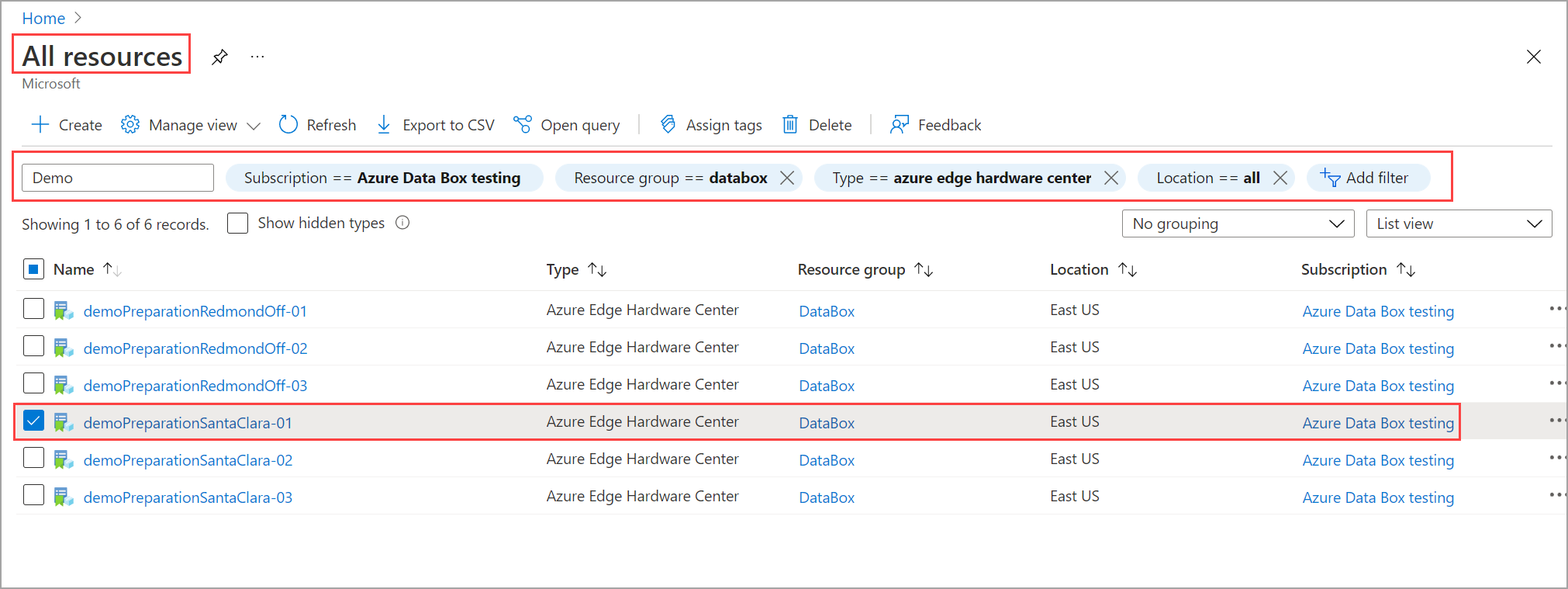
W wybranym zasobie zamówienia przejdź do pozycji Przegląd. W okienku po prawej stronie możesz wyświetlić stan zamówienia. Na przykład w tym miejscu zamówienie zostało dostarczone klientowi.
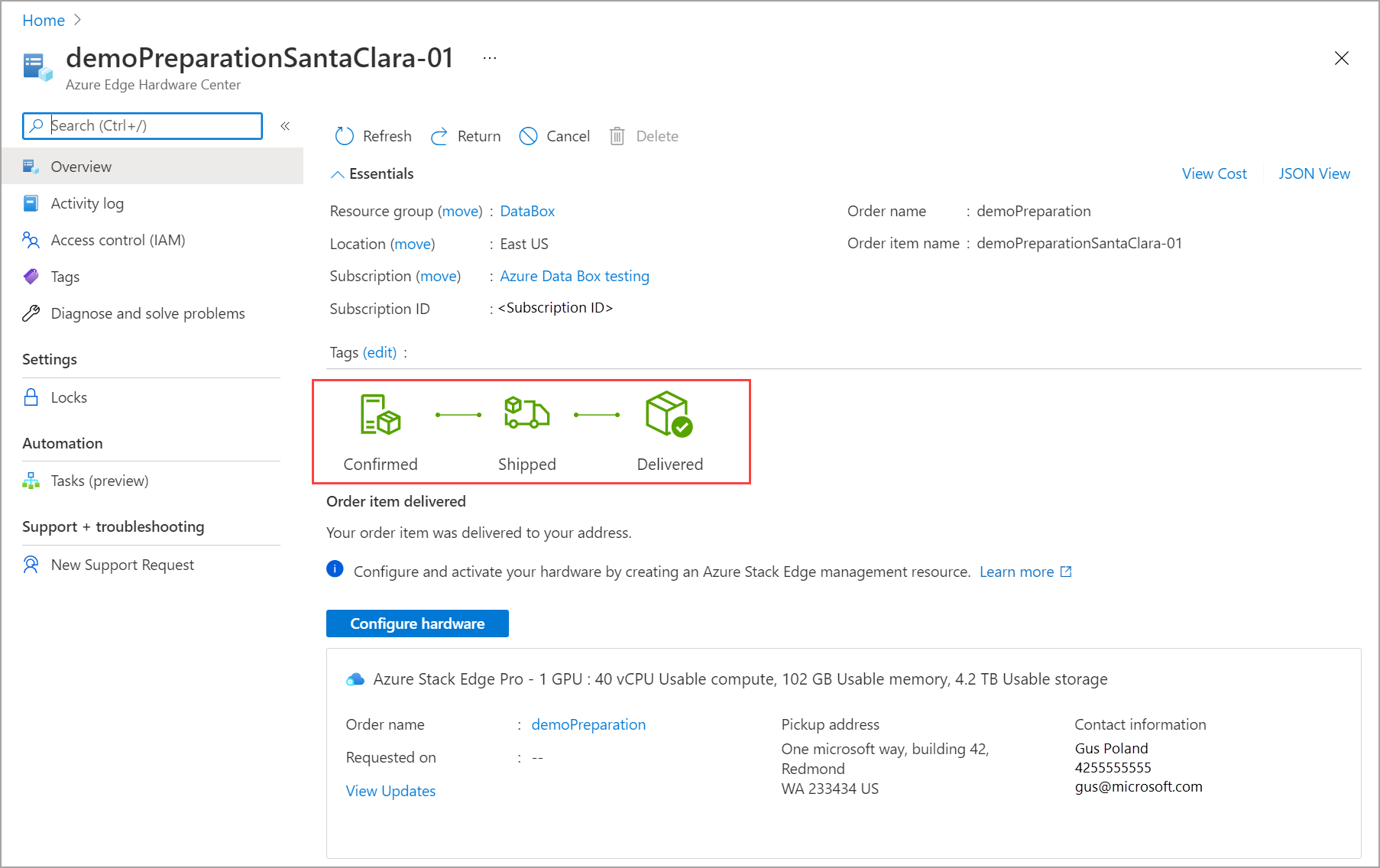
Informacje o śledzeniu zamówienia można zobaczyć po wysłaniu sprzętu.
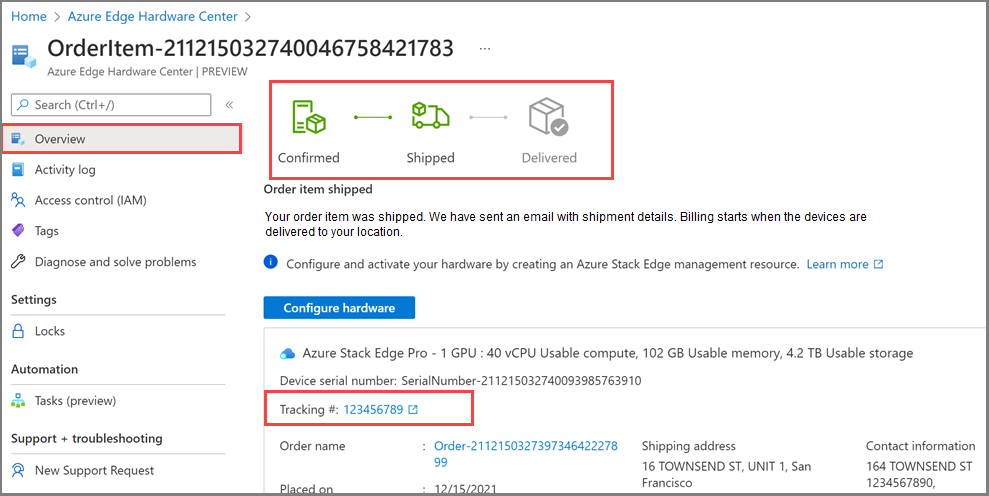
Anuluj zamówienie
Wykonaj następujące kroki w witrynie Azure Portal, aby śledzić zamówienie utworzone przy użyciu centrum sprzętu usługi Edge.
W witrynie Azure Portal przejdź do pozycji Wszystkie zasoby. Filtruj według typu == Azure Edge Hardware Center. Powinno to zawierać listę wszystkich zamówień utworzonych przy użyciu centrum sprzętu usługi Edge. Z listy zamówień wybierz zamówienie i przejdź do zasobu zamówienia.
W wybranym zasobie zamówienia przejdź do pozycji Przegląd. W okienku po prawej stronie na górnym pasku poleceń wybierz pozycję Anuluj. Zamówienie można anulować tylko po utworzeniu zamówienia i przed potwierdzeniem zamówienia. Na przykład w tym miejscu opcja Anuluj jest włączona, gdy stan zamówienia to Złożone.
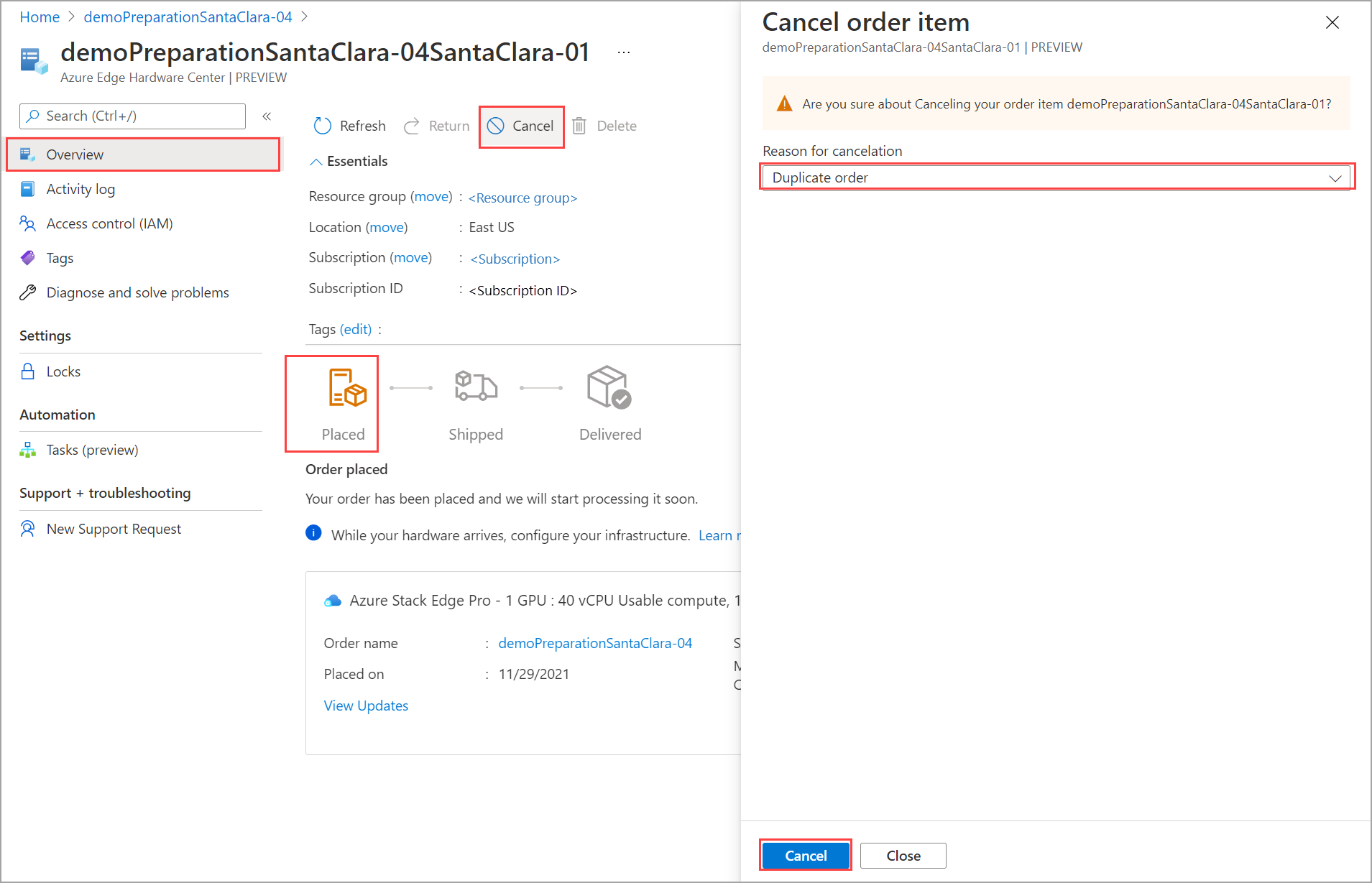
Zostanie wyświetlone powiadomienie o anulowaniu zamówienia. Po anulowaniu zamówienia stan zamówienia zostanie zaktualizowany do pozycji Anulowano.
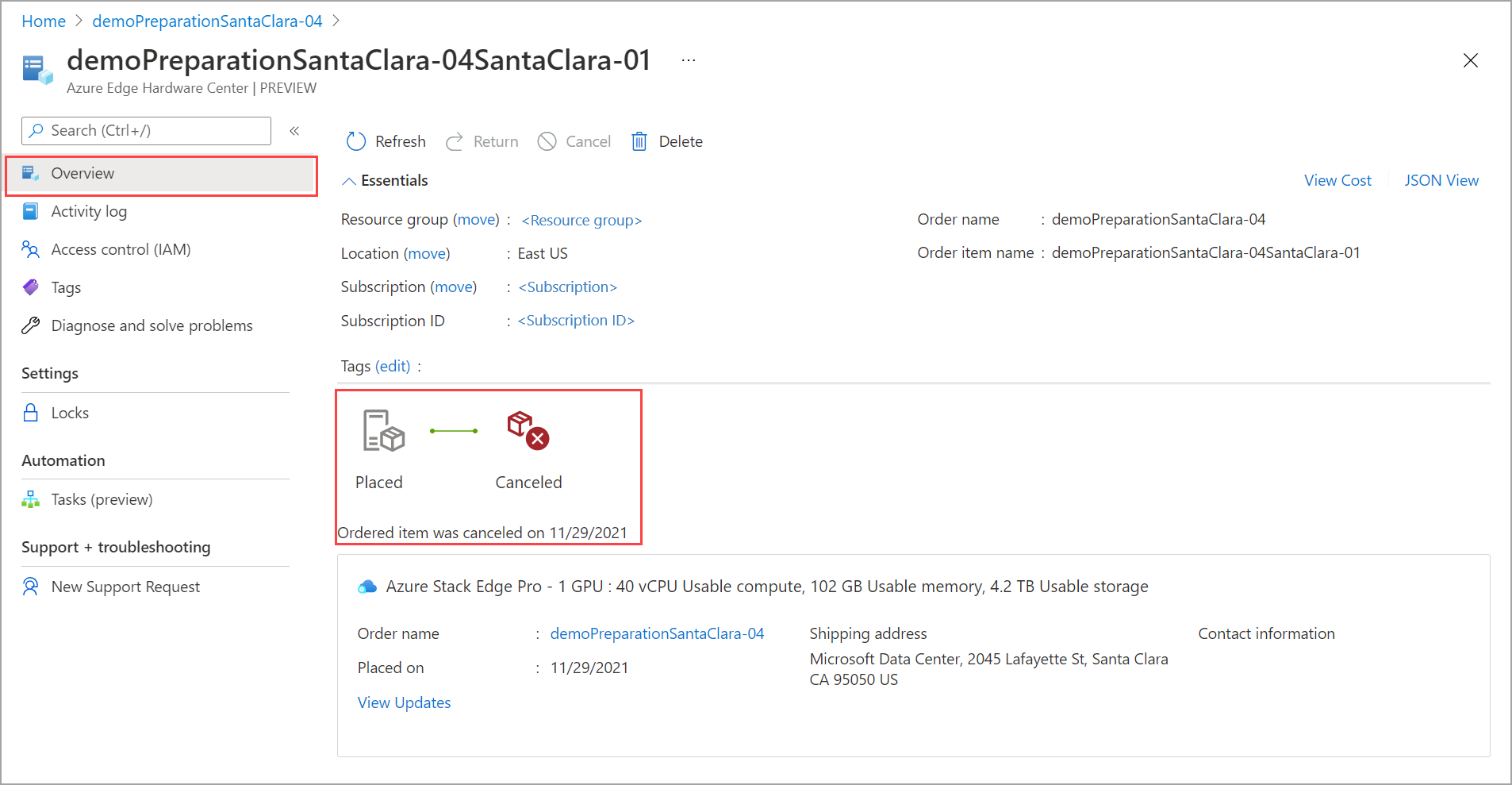
Jeśli element zamówienia jest wyświetlany jako Potwierdzony i musisz anulować go z jakiegoś powodu, wyślij wiadomość e-mail do zespołu ds. operacji z żądaniem.
Zwrot sprzętu
Jeśli za pomocą centrum sprzętu usługi Azure Edge zamówisz sprzęt, wykonaj następujące kroki, aby zainicjować zwrot. W tym przykładzie przedstawiono urządzenie Azure Stack Edge, ale podobny przepływ dotyczy również zwracania innego sprzętu.
W witrynie Azure Portal przejdź do zasobu elementu zamówienia centrum sprzętu usługi Azure Edge. W obszarze Przegląd przejdź do górnego paska poleceń w okienku po prawej stronie i wybierz pozycję Powróć. Opcja powrotu jest włączona tylko po otrzymaniu urządzenia.
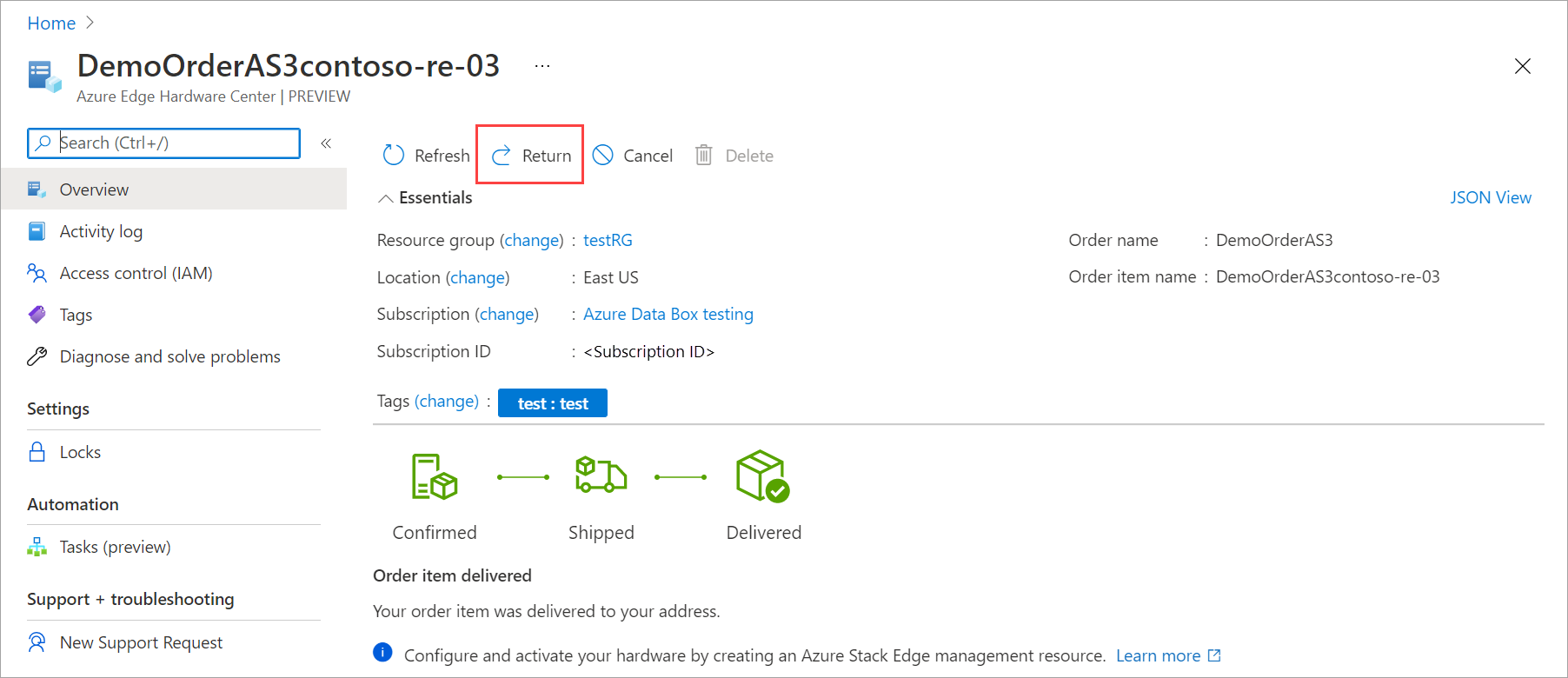
W bloku Zwrot sprzętu podaj następujące informacje:
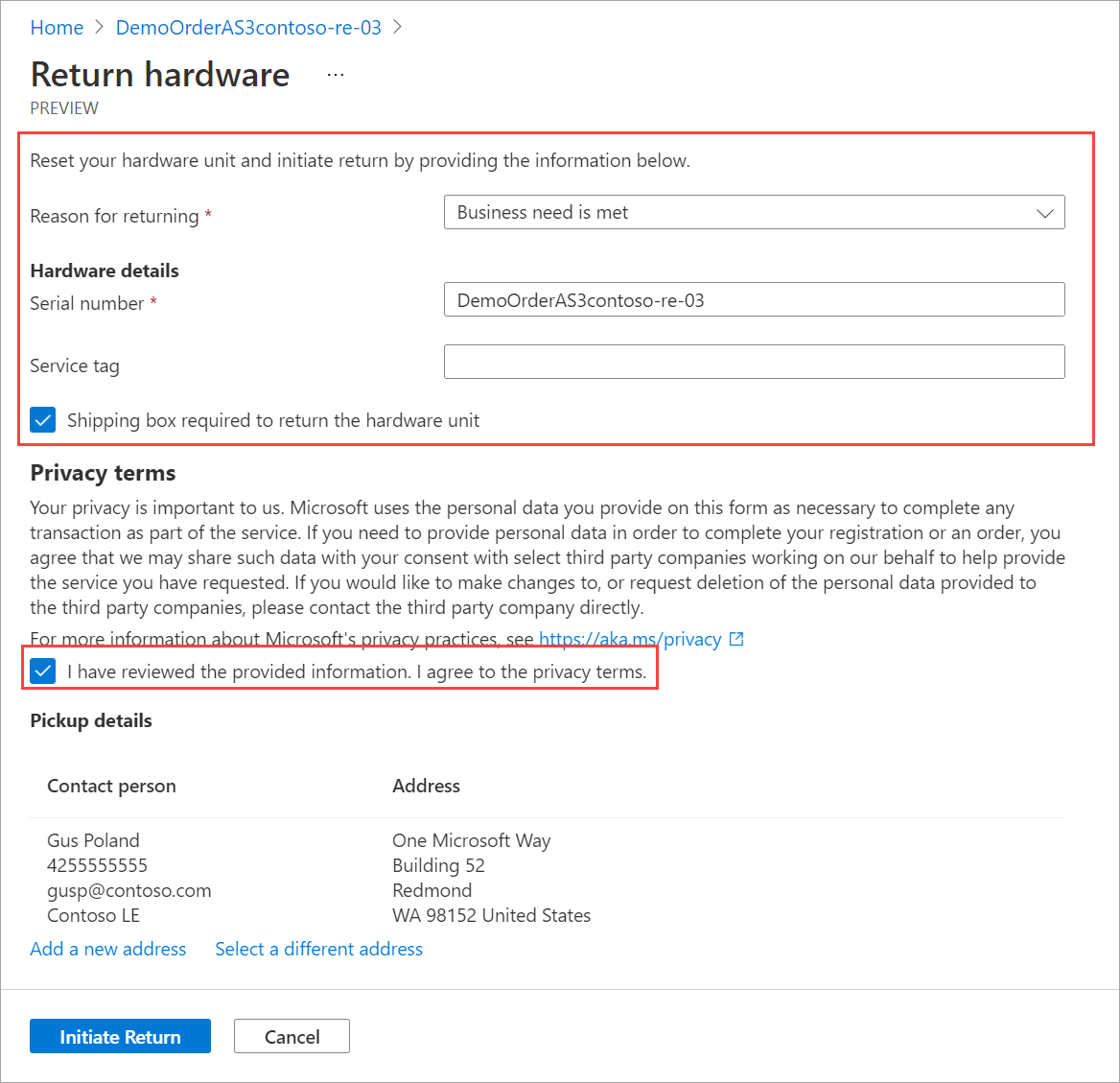
Z listy rozwijanej wybierz przyczynę powrotu.
Podaj numer seryjny urządzenia. Aby uzyskać numer seryjny urządzenia, przejdź do lokalnego internetowego interfejsu użytkownika urządzenia, a następnie przejdź do pozycji Przegląd.
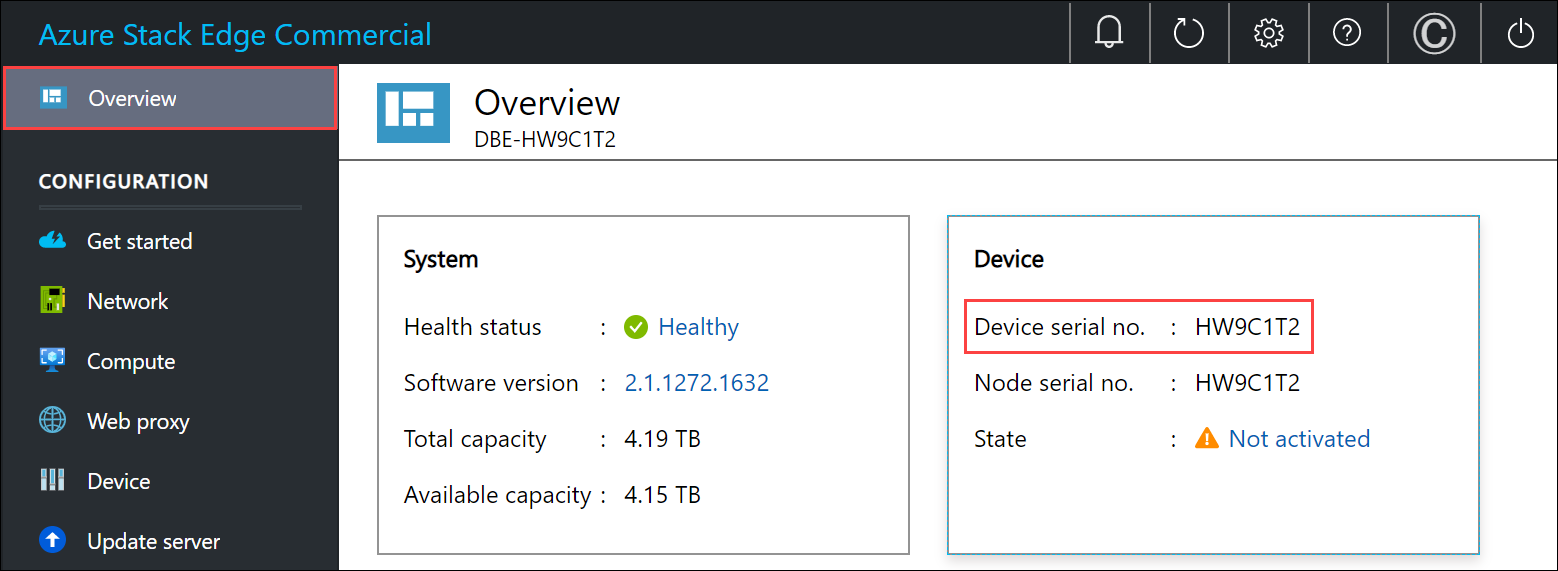
(Opcjonalnie) Wprowadź numer tagu usługi. Numer tagu usługi jest identyfikatorem z co najmniej pięcioma znakami unikatowymi dla urządzenia. Tag usługi znajduje się w prawym dolnym rogu urządzenia (w miarę stawienia czoła urządzeniu). Wyciągnij tag informacji (jest to panel etykiet wysuwanych). Ten panel zawiera informacje systemowe, takie jak tag usługi, karta sieciowa, adres MAC itd.

Aby zażądać zwrotnej wysyłki, zaznacz pole Wysyłka wymagane do zwrócenia jednostki sprzętowej. Możesz go zażądać. Odpowiedz tak na pytanie Potrzebujesz pustego pola, aby powrócić.
Przejrzyj warunki zachowania poufności informacji i zaznacz pole wyboru za pomocą notatki, która została sprawdzona i zgadza się na warunki zachowania poufności informacji.
Sprawdź szczegóły odbioru. Domyślnie są one ustawione na adres wysyłkowy. Możesz dodać nowy adres lub wybrać inny adres z zapisanych adresów odbioru zwrotnego.
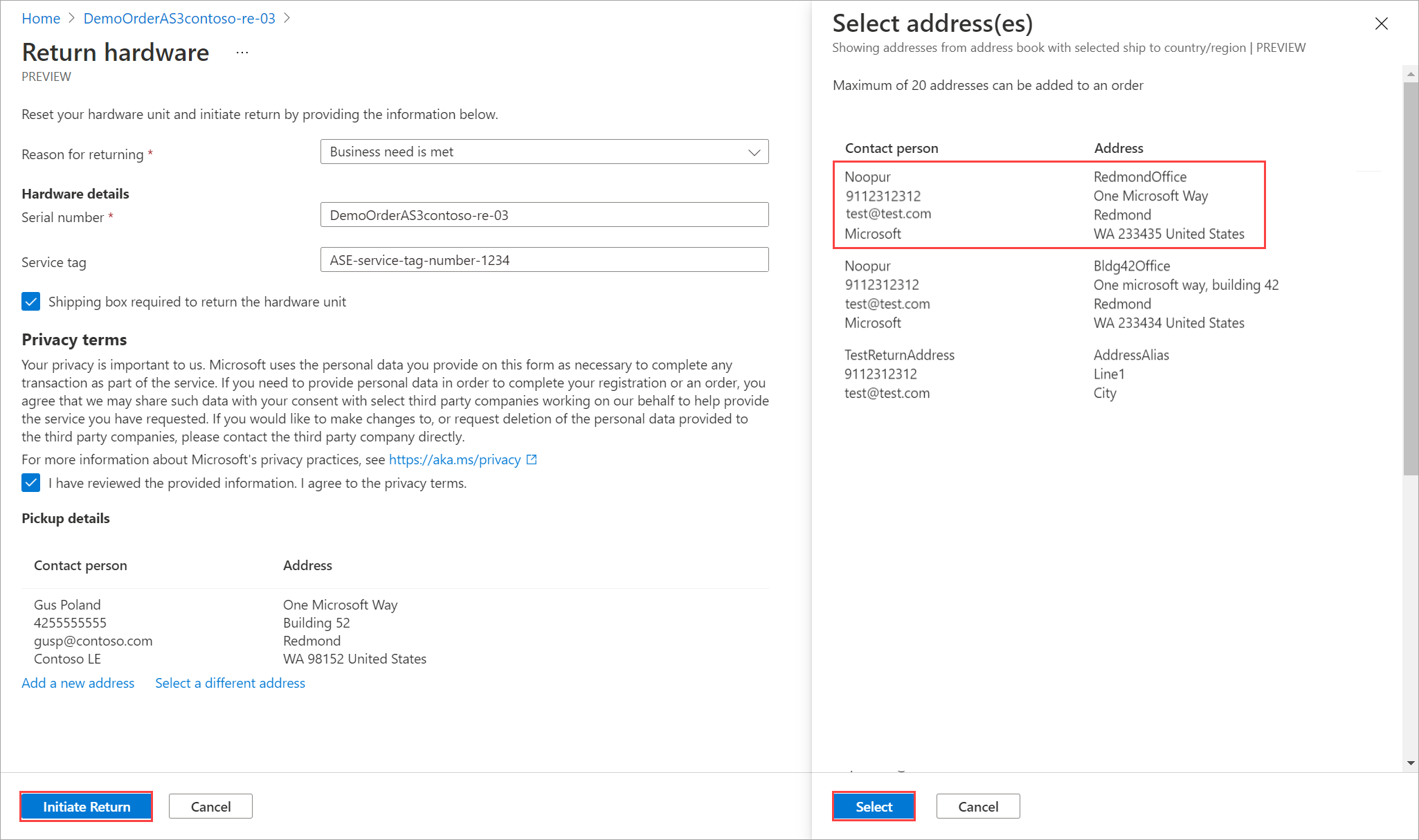
Wybierz pozycję Zainicjuj zwrot.
Po przesłaniu żądania zwrotnego zasób elementu zamówienia zacznie odzwierciedlać stan wysyłki zwrotnej. Stan postępuje po zainicjowaniu powrotu do odebranego do zwróconego ukończonego. Użyj portalu, aby sprawdzić stan powrotu zasobu w dowolnym momencie.
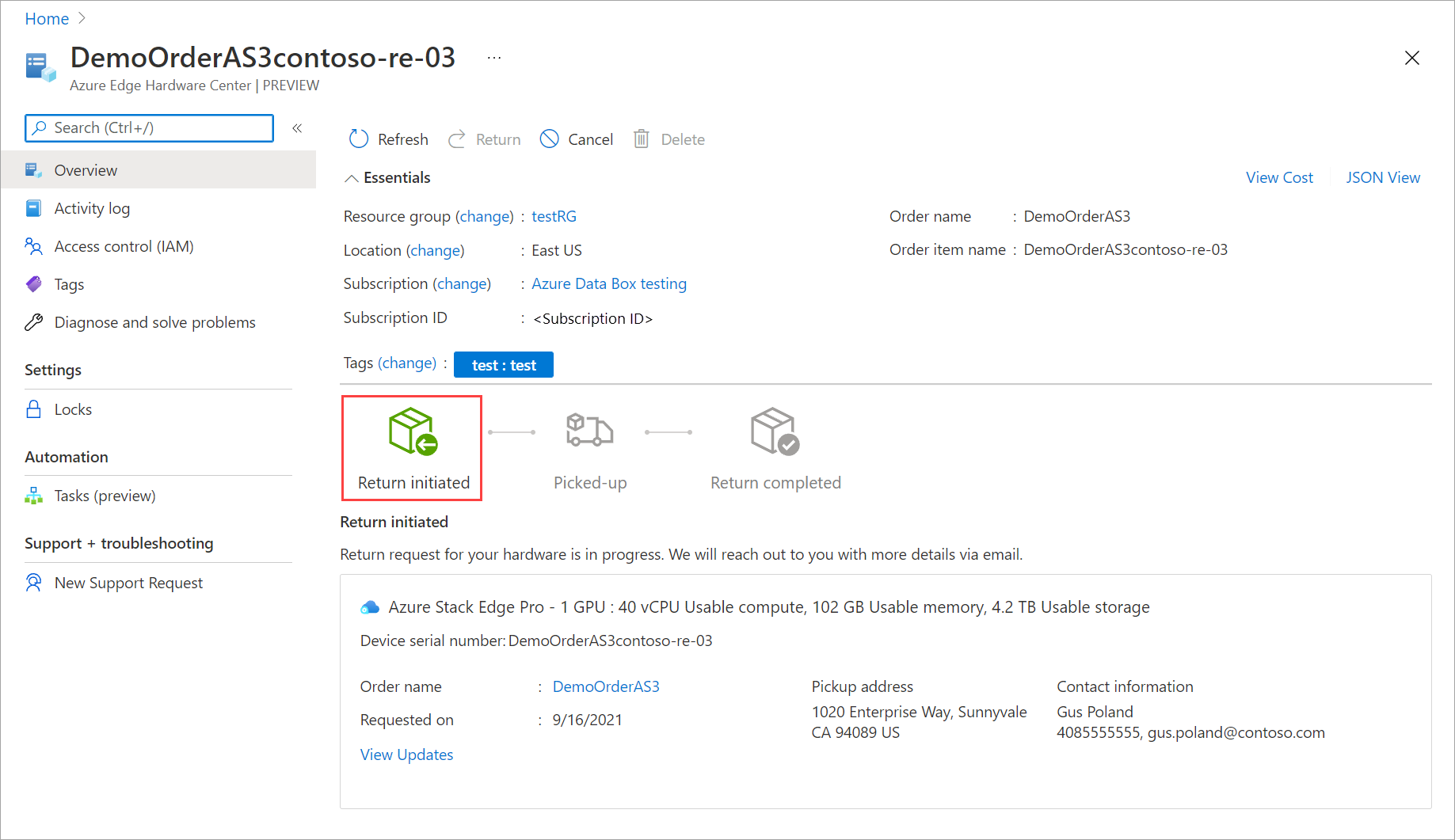
Po zainicjowaniu żądania zespół operacyjny usługi Azure Stack Edge skontaktuje się z Tobą, aby ułatwić zaplanowanie odbioru urządzenia.
Następne kroki
- Zapoznaj się z często zadawanymi pytaniami na temat centrum sprzętu usługi Azure Edge.